JasperReports�ɂ�钠�[�o�́y�O�ҁz
�쐬��: �A�b�v�N���X������Ё@�����叺
���J��: 2015�N3��12��
���͂��߂�
�͂��߂܂��āA�A�b�v�N���X������Ђ̐����ł��B
���Ђł́A�L���ƊE���ƊE�AIT�ƊE���̈Č�(�v���W�F�N�g)�x�[�X�̎�������Ă���ƑԂɍœK�����ꂽERP(��Ɩ��n�V�X�e��)����Ă��܂��B���̃V�X�e����Web�A�v���P�[�V�����T�[�o�[��ColdFusion���g�p���Ă��܂��B
�ܘ_�AColdFusion�ɂ͕W���Œ��[�C���[�W���쐬�����i���p�ӂ���Ă��܂��B���Ђł��ꎞ�����s���܂������A����������g������̈����������茻�݂ł͎g�p���~�߂Ă��܂��܂����B
�Ƃ͌����A�Ɩ��V�X�e���ł͒��[�o�͂��K�{�̋@�\�̂P�ł�����A��֎�i���K�v�ł��B
�K���ɂ���ɂ��q�ׂ��ʂ�AColdFusion�ł͓Ǝ���Java�N���X���Ăяo�������ł��܂��̂ŁA�H�v����Ő��̒��ɏo����Ă��钠�[�����c�[���ƘA�g���鎖���\�Ȃ̂ł��B
����A���̂P��Ƃ��ăI�[�v���\�[�X�̒��[�����c�[���uJasperReports�v�ƘA�g���Ē��[�C���[�W���쐬������@���T���v����O��҂ɕ����Ă��Љ���Ă��������܂��B
���T���v���̓�����ɂ���
���̋L���ŏЉ��T���v���́A�ȉ��̎��s����O��Ƃ��Ă��܂��B���A���̍\����ColdFusion 10, 11�ł��قڂ��̂܂ܗ��p�ł��邩�Ǝv���܂��B
Web�T�[�o- Windows 2008 R2 Server Standard
- Microsoft IIS 7.5
- ColdFusion 9 64bit�� Standard Edition
- Oracle 11g Standard One
- Java 1.6 Runtime(JRE)
- Windows 8.1 Pro x64
- Java 1.6 JDK
- Mozilla firefox 35.0
- Adobe Reader XI
��ColdFusion�ł̒��[�o��
ColdFusion�Œ��[���o�͂���A�܂��͈���C���[�W���쐬������@�Ƃ��ĕW���ňȉ��̂Q��ނ�����Ă��܂��B| CFDocument�ɂ��PDF�o�� | cfdocument�J�n�^�O�ƏI���^�O���ɋL�q���ꂽHTML��PDF�܂���FlashPaper�o�͌`���ɕϊ����āA�u���E�U�ɕԂ����t�@�C���ɕۑ����܂��B HTML(�ƈꕔ�̃X�^�C���V�[�g)�ň���C���[�W���쐬�ł���̂ŊȒP�ł͂���܂����A�ׂ₩�ȃ��C�A�E�g������ꗗ�\�̃y�[�W���O���͏o���܂���B �y�[�W�ɕ\��������Ɠ����̓��e�����(PDF��)�ł���Ηǂ��ꍇ�ɂ͕֗��ȋ@�\�ł��B |
| CFReport���g�p�������[�o�� | �w�肵�����|�[�g��`���g�p����PDF�܂���FlashPaper�`���̒��[���쐬���āA�u���E�U�ɕԂ����t�@�C���ɕۑ����܂��B ColdFusion Report��Crystal Reports�̂Q�̃��|�[�g��`�ɑΉ����Ă��܂��BCrystal Reports�͕ʓr�w������K�v�����邽�߁AColdFusion�����Ŏ����c�ƂȂ�ƁAColdFusion Report�`�����g�����ɂȂ�܂��B ColdFusion Report���g���ꍇ�́A�J������ColdFusion Report Builder���C���X�g�[�����ă��|�[�g��`�t�@�C��(cfr)���쐬���܂��B ColdFusion Report Builder�́A�uAdobe - ColdFusion�T�|�[�g�Z���^�[�F���̑��̃_�E�����[�h�v�������ł��܂��B ���[�ɏo�͂���f�[�^�́A���|�[�g��`�t�@�C���ɖ��ߍ���SQL����������cfreport�^�O�Ŏw�肵���N�G���[����擾����܂��B�܂��Acfreport�^�O�Ńp�����[�^�l��n�������\�ł��B �@�\�I�ɂ͈�ʓI�Ȓ��[�c�[���Ƃقړ����̎����ł���悤�ł��̂ŁA�ʓr��p���������Ƃ��]���[������ł��傤�B �A���A �@�EColdFusion Report�Ɋւ���Z�p����Ȃ��B �@�EColdFusion Report Builder�Ń��|�[�g��`���C�����Ă���Ƌ�Ƀ��C�A�E�g������Ă��܂���������B �@�@(�ŐV�o�[�W�����ł͖��m�F) �@�EStandard Edition�ł͓�����1�X���b�h���������ł��Ȃ�(Enterprise edition�͖�����)�B ���̖��(����)�����邽�߂ɁA���[�o�͂𑽗p������Ŏg���ɂ͏��X�����܂��B |
��JasperReports�̏Љ�
JasperReports�́AJaspersoft�Ђ��J���^�̔����Ă���I�[�v���\�[�X��Java���|�[�e�B���O�G���W���ł��B�Z���Ԃ������ŃO���t���܂ޒ��[���쐬���邱�Ƃ��ł��邽�߁A�C�O�ł̓f�t�@�N�g�X�^���_�[�h�̃I�[�v���\�[�X���[�c�[���Ƃ���Ă��܂��B�C�O�̃\�t�g�E�F�A�ł͂���܂����A�g���E�r�����ӂ�Ɏg�����`�[��ߓ�����鎖���ł��A�܂����{��ɂ��Ή����Ă��܂��B
��JasperReports�̃��C�Z���X�́A������(Community Edition)��LGPL�ƗL����(Commercial Edition)�̏��p���C�Z���X������܂��B
JasperReports�̃��|�[�g��`�́Ajrxml(JasperReports XML�j�ƌ���XML�`���̃t�@�C���ŁA�e�L�X�g�G�f�B�^�ō쐬���鎖���\�ł��B �ł����A�����̏ꍇ�AiReport�� Jaspersoft Studio����GUI�c�[�����g���č쐬���܂��B
�������ރf�[�^�̎����f�[�^�\�[�X�ƌ����AOracle��MySQL�ASQL Server����DBMS�AXML�t�@�C���AMS Excel�AJSON���ɑΉ����Ă��܂��B
�܂��A�쐬���钠�[�̏o�͌`����PDF, HTML, MS Word(docx), RTF�������̎�ނɑΉ����Ă��܂��B
����́A���|�[�g��`��GUI�c�[���Ƃ���iReport���A�f�[�^�\�[�X�ɂ�XML�t�@�C�����A�o�͌`����PDF���g�p���܂��B
��Jaspersoft Studio�́AiReport�̌�p�\�t�g�E�F�A�ɂȂ�܂��B����̋L���ł�iReport���g�p���Ă��܂����A����V���Ɏg���n�߂�̂ł���AJaspersoft Studio���g�������ǂ��ł��傤�B
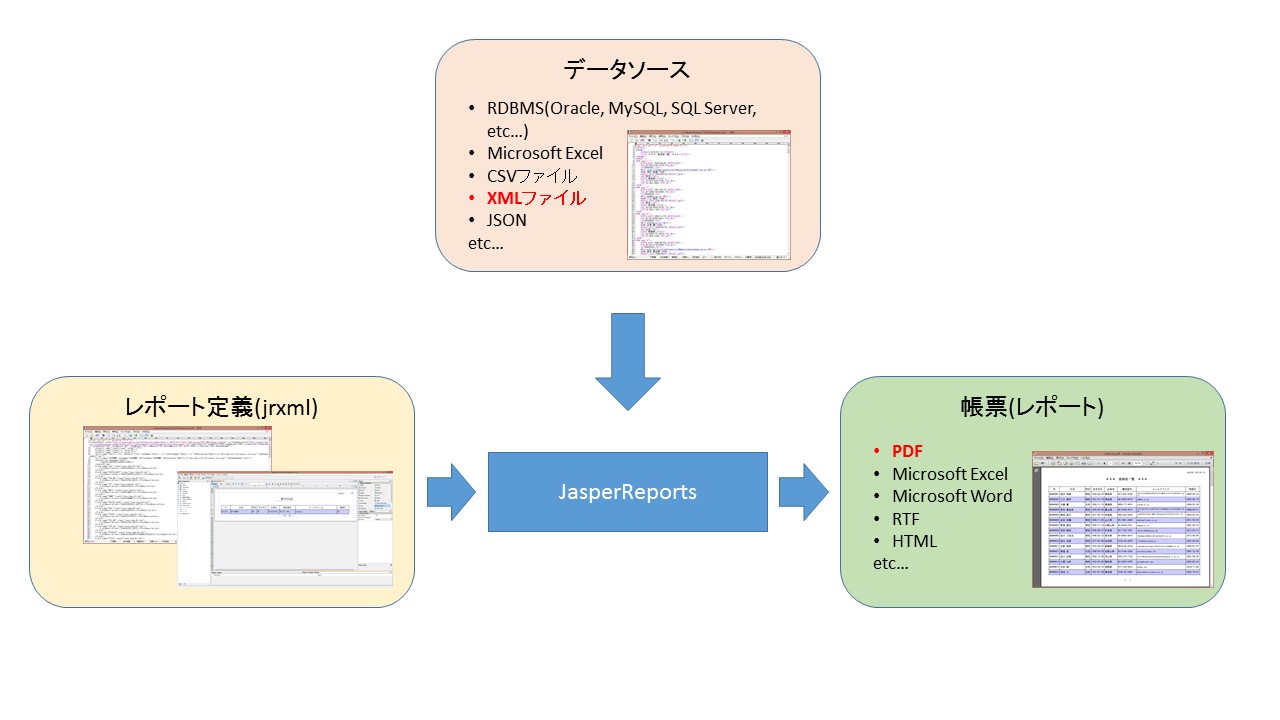
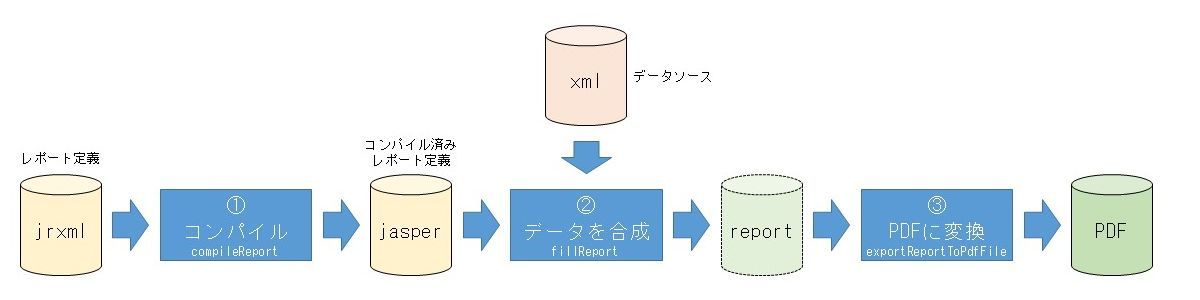
�@�@�A�f�[�^�������E�E�E�R���p�C�����ꂽ���|�[�g��`�Ƀf�[�^�\�[�X�̃f�[�^�𗬂����݁A���[�ɓW�J���܂��B
�@�@�BPDF�ɕϊ��E�E�E�A�Ő����������[��PDF�`���ɕϊ����܂��B
���ۂɂ͒��[�����̓s�x���|�[�g��`�t�@�C�����R���p�C������K�v�͂Ȃ��A�܂�iReport�ł��R���p�C������jasper�t�@�C�����o�͂ł��܂��̂ŁA���[�쐬�����ł�jasper�t�@�C���ƃf�[�^�\�[�X���C���v�b�g�Ƃ��āA�A�ƇB�̏����������s�����ɂȂ�܂��B
��ColdFusion����JasperReports�𗘗p������@
JasperReports�́A���m�ɂ�JasperReports Library�ƌ������̂ŁA���̖��̒ʂ�Java�̃��C�u�����ł��B���g�ŊJ������Java�A�v���P�[�V�������炱�̃��C�u�����̃N���X���R�[�����Ē��[(PDF)�����鎖�ɂȂ�܂��B
�ł́AColdFusion����JasperReports���C�u�������ǂ�����ė��p���邩�B
���@�͐F�X�Ƃ��邩�Ǝv���܂����A�����ColdFusion�Ƃ͕ʂ�JavaVM�Œ��[������Daemon(�풓�v���O����)�����s���AColdFusion�̃A�v���P�[�V��������Java Remote Method Invocation (Java RMI)���g���Ē��[�쐬�̏������Ăяo���悤�ɂ��܂��BJava RMI�Œ��[����Daemon�ƒʐM���镔����Java�ō쐬���AColdFusion��Java CFX�^�O�Ƃ��ēo�^���܂��B
- ColdFusion�̃A�v���P�[�V��������CFX�^�O��Jasper�t�@�C�����AXML�t�@�C�����A�o�͂���PDF�t�@�C������n���B
- CFX�^�O�ɓo�^���ꂽJava�v���O�����ŁAJava RMI���o�R���Ē��[����Daemon�ɏ������˗�����B
- ���[����Daemon�́A�����Jasper�t�@�C�����AXML�t�@�C�������C���v�b�g�Ƃ��Ē��[�ɓW�J���A�w�肳�ꂽPDF�t�@�C������PDF�t�@�C�����쐬����B
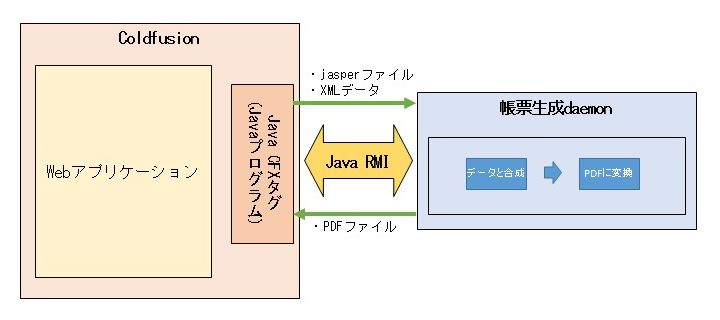
�Ȃ��A����g�p����e��Z�p��g�������ɂ��Ă̏ڂ������́A�Y���Z�p�̏��Ђ�C���^�[�l�b�g�Ŋm�F���Ă��������B
- JasperReports���C�u�����̃N���X��\�b�h�Ƃ��̎g����
- iReport�̎g�����AXML�t�@�C�����f�[�^�\�[�X�ɂ�����@��|�[�g��`�̃R�c
- XML
- Java�����Java�J����
- apache ant��build.xml�̏�����
- Java RMI
- Java CFX�^�O�̍쐬
��JasperReports�̓����ƃo�[�W����
JasperReports�� http://sourceforge.jp/projects/sfnet_jasperreports/ �������ł��܂��B������o�[�W����5.6.1���g�p���Ă��܂��B�_�E�����[�h�p�b�P�[�W�ꗗ����jasperreports��JasperReports 5.6.1��I�����āujasperreports-5.6.1-project.zip�v ���_�E�����[�h���Ă��������B
�܂��APDF�o�͎��Ɏg�p����IPA�t�H���g�� http://ipafont.ipa.go.jp/ipafont/download.html ����_�E�����[�h���Ă��������B�_�E�����[�h����t�@�C���́ATTF�t�@�C����4���̃p�b�N(Ver.003.03) �uIPAfont00303.zip�v �ł��B
��iReport 5.6.0�̃C���X�g�[���Ɛݒ�
iReport��Java�ŏ�����Ă��܂��̂ŁA���s�ɂ�Java�����^�C�����K�v�ł��B���O��Java SDK 1.6���C���X�g�[�����Ă����Ă��������B ���ϐ�PATH�ւ�bin�t�H���_�̃p�X�lj��ƁAJAVA_HOME�̓o�^���Y��Ȃ��悤�Ɏ��{���Ă��������B
- PATH �ɁuC:\Java\ jdk1.6.0_34\bin;�v��lj��B
- JAVA_HOME ��V���ɒlj����A�l�ɁuC:\Java\jdk1.6.0_34�v��ݒ�B
(1) iReport�̃C���X�g�[���ƋN���m�F
�C���X�g�[��������������AiReport���N�����܂��B
�����A������Java�̃o�[�W�����Ɋւ���G���[���\�������悤�ł���AiReport���C���X�g�[�������t�H���_�́uetc\ ireport.conf�v���e�L�X�g�G�f�B�^�ŊJ���āA�u#jdkhome="/path/to/jdk"�v�̍s�́u#�v�������āA�h/path/to/jdk�h�̕�����JAVA_HOME�Ɠ����p�X (��: �gC:/java/jdk1.6.0_34�h) �ɕύX���Ă���ēx�N�����Ă��������B
�܂��A�_�E�����[�h����IPA�t�H���g�p�b�N(IPAfont00303.zip)���𓀂��āA4��.ttf�t�@�C����iReport�̃C���X�g�[����t�H���_��ireport\fonts�ɃR�s�[���܂��B�����āAireport\fonts\irfonts.xml���e�L�X�g�G�f�B�^�ŊJ���ĉ��L�̓��e�ɒu�������Ă��������B
<?xml version="1.0" encoding="UTF-8"?>
<fontFamilies>
<fontFamily name="IPA Pゴシック">
<normal><![CDATA[ipagp.ttf]]></normal>
<pdfEncoding><![CDATA[Identity-H]]></pdfEncoding>
<pdfEmbedded><![CDATA[false]]></pdfEmbedded>
</fontFamily>
<fontFamily name="IPA P明朝">
<normal><![CDATA[ipamp.ttf]]></normal>
<pdfEncoding><![CDATA[Identity-H]]></pdfEncoding>
<pdfEmbedded><![CDATA[false]]></pdfEmbedded>
</fontFamily>
<fontFamily name="IPAゴシック">
<normal><![CDATA[ipag.ttf]]></normal>
<pdfEncoding><![CDATA[Identity-H]]></pdfEncoding>
<pdfEmbedded><![CDATA[false]]></pdfEmbedded>
</fontFamily>
<fontFamily name="IPA明朝">
<normal><![CDATA[ipam.ttf]]></normal>
<pdfEncoding><![CDATA[Identity-H]]></pdfEncoding>
<pdfEmbedded><![CDATA[false]]></pdfEmbedded>
</fontFamily>
</fontFamilies>
ireport\fonts\irfonts.xml�̕ҏW������������iReport���N�����A���j���[�o�[����c�[��(T)���I�v�V����(O)��I�����ăI�v�V������ʂ�iReport��Classpath�^�u���J���Ă��������B
��ʉE�ɂ���[Add JAR]�{�^�����N���b�N���āAiReport�C���X�g�[����t�H���_�́uireport\modules\ext�v�ɂ���uiTextAsian.jar�v��I�����܂��B
Classpath�̃��X�g��iTextAsian.jar���t���p�X�Œlj�����Ă���̂��m�F������A���̍s��Reloadable���Ƀ`�F�b�N��t����[����]�{�^���������Ă��������B
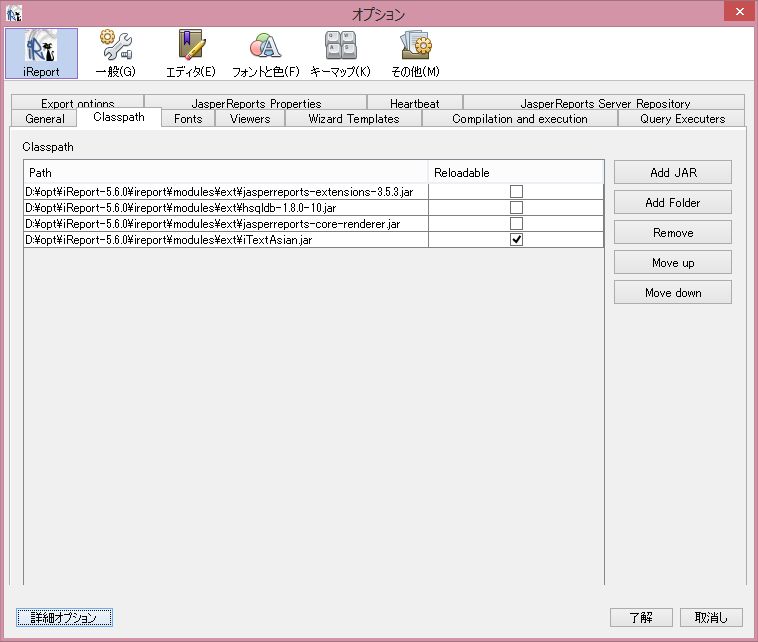
Fonts�̃��X�g�ɁuIPA P�S�V�b�N�v�uIPA P�����v�uIPA�S�V�b�N�v�uIPA�����v���\������Ă��鎖���m�F���āA��ʉ��i��PDF fonts path���X�g���ɂ���iTextAsian.jar�̍s�Ƀ`�F�b�N�����āA[����]�{�^���������Ă��������B
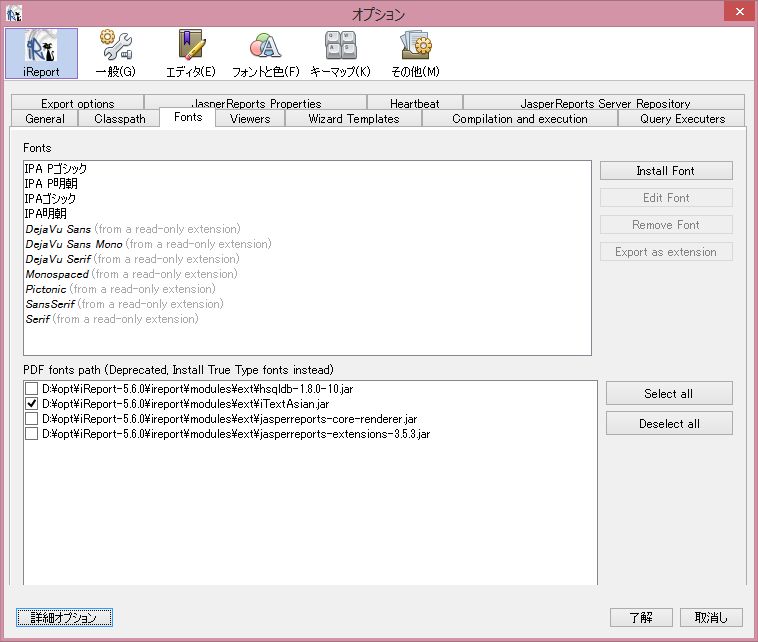
��҂ō쐬���钠�[�쐬Daemon��PDF�ϊ�����ۂɂ�����IPA�t�H���g���g�p���܂��BJasperReports��IPA�t�H���g���g�p���邽�߂ɂ�Jar�t�@�C��������K�v������܂��BiReport�ŊȒP��Jar�t�@�C�����o�͂ł��܂��̂ŁA�ȉ��̎菇�Ŏ��{���Ă����Ă��������B
- ���j���[�o�[����c�[��(T)���I�v�V����(O)��I�����ăI�v�V������ʂ�iReport��Fonts�^�u���J���Ă��������B
- Fonts�̃��X�g�ɕ\������Ă���uIPA P�S�V�b�N�v�uIPA P�����v�uIPA�S�V�b�N�v�uIPA�����v�����ׂđI��������ԂŁA��ʉE�ɂ���[Export as extension]�{�^���������Ă��������B
- �o�͐���w�肷��_�C�A���O���\������܂��̂ŁA�C�ӂ̃t�H���_�Ƀt�@�C�����uipa_fonts.jar�v�ŕۑ����Ă��������B
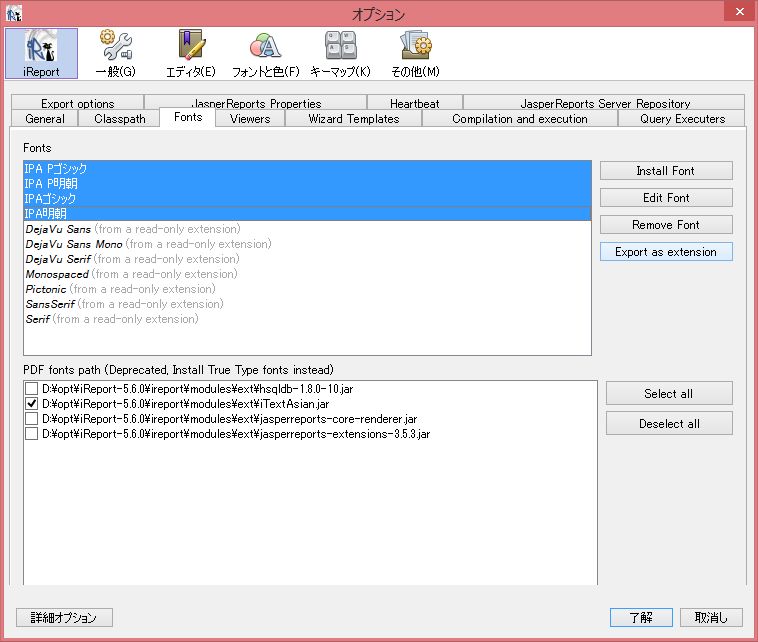
��������
�O�҂ł́AJasperReports�̏Љ��ColdFusion���痘�p���邽�߂̋Z�p�v�f�𒆐S�ɐ������Ă��܂����B
��҂ł́A���ۂ�Java CFX�^�O��PDF���쐬����Java�̃v���O�������g�p���āAColdFusion����CFX�^�O��PDF�̒��[���o�͂������Љ�܂��B
ColdFusion ��b�v���O���~���O
�L���ꗗ�i�����X�V�j
��2022/6/28
Adobe ColdFusion 2021
�C���X�g�[�� �Z�b�g�A�b�v���
CF�T�[�o�[�̃C���X�g�[��
��2019/11/27
�wColdFusion �������x
�����V
��2019/11/27
Adobe ColdFusion 2018
�C���X�g�[�� �Z�b�g�A�b�v���
CF�T�[�o�[�̃C���X�g�[��
��2017/6/26
�wColdFusion �������x
�����U
��2017/3/27
ColdFusion 2016 �Ή�
�C���X�g�[�� �Z�b�g�A�b�v���
CF�T�[�o�[�̃C���X�g�[��
CF�r���_�[�̃C���X�g�[��
��2016/9/20
�wColdFusion 2016 �����[�X
Enterprise Edition ���p�����x
�L���ꗗ
��2016/3/30
�wColdFusion �������x
�����S�A�����T
��2015/8/10 �`
�wColdFusion �N���j�b�N�x
�L���ꗗ�i�����X�V���j


ColdFusion���[�U�[�O���[�v

